关闭Edge购物助手:进入设置→辅助功能和杂项,关闭“显示有关节省资金和购物的建议”;2. 屏蔽优惠券提示:在通知管理中移除microsoftedge.com/shopping相关条目,并关闭“在您购物时帮助您找到优惠券和折扣”选项。
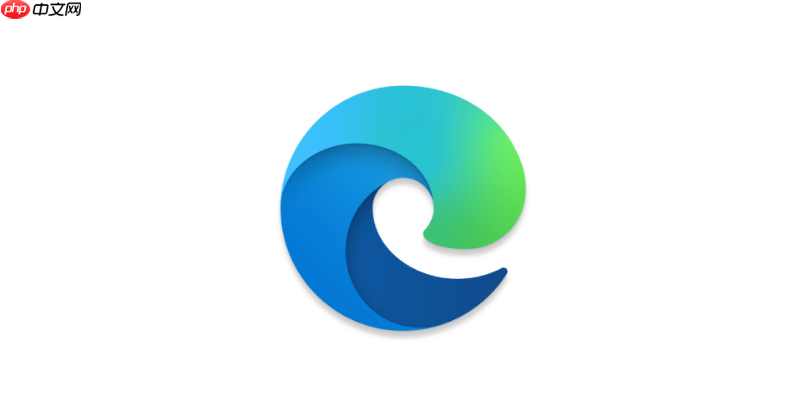
如果您在使用 Microsoft Edge 浏览器时频繁看到购物助手推荐或优惠券自动弹窗,这可能是由于内置的购物功能被默认启用。这些提示可能会影响浏览体验,尤其是在进行日常网页浏览时。以下是关闭 Edge 购物功能和屏蔽优惠券提示的具体操作步骤。
本文运行环境:Surface Laptop 5,Windows 11
一、通过浏览器设置禁用购物助手
Edge 浏览器内置了基于用户行为分析的购物助手功能,该功能会在访问电商类网站时自动激活并提供比价或优惠信息。关闭此功能可从根本上阻止相关提示出现。
1、打开 Microsoft Edge 浏览器,点击右上角的三个水平点(“...”)以展开菜单。
2、从下拉菜单中选择设置选项进入配置页面。
3、在左侧导航栏中点击辅助功能和杂项(或搜索“购物”关键词直达相关设置)。
4、找到名为显示有关节省资金和购物的建议的开关选项。
5、将该开关切换至关闭状态,确保其变为灰色不可用状态。
二、关闭优惠券自动应用提示
优惠券提示通常由 Edge 的促销服务触发,即使未主动参与折扣活动也可能弹出通知。此类提示可通过隐私与服务设置模块进行屏蔽。
1、在 Edge 地址栏输入 edge://settings/content/notifications 并回车,直接跳转到通知管理界面。
2、向下滚动,在“允许以下网站发送通知”列表中查找与microsoftedge.com/shopping 或 offers.microsoft.com 相关的条目。
3、将鼠标悬停在对应条目上,点击右侧出现的三点图标,然后选择“移除”。
4、返回主设置页,进入隐私、搜索和服务部分。
5、在“服务”区域中,关闭在您购物时帮助您找到优惠券和折扣这一选项。
三、通过组策略编辑器彻底禁用购物功能(适用于专业版系统)
对于企业用户或高级使用者,可通过本地组策略限制浏览器功能模块加载,实现更深层控制。
1、按下 Win + R 键打开运行窗口,输入 gpedit.msc 并按回车启动组策略编辑器。
2、依次展开路径:计算机配置 → 管理模板 → Windows 组件 → Microsoft Edge。
3、在右侧找到策略项配置购物助手,双击打开配置窗口。
4、选择已禁用单选按钮,点击“应用”后确认更改生效。
四、修改注册表阻止购物服务启动
注册表修改可绕过图形界面限制,直接干预 Edge 对购物功能的调用权限,适合无法使用组策略的家庭版系统。
1、按下 Win + R,输入 regedit,回车打开注册表编辑器。
2、导航至路径:HKEY_LOCAL_MACHINE\SOFTWARE\Policies\Microsoft\Edge。若路径不存在,请手动创建对应键值。
3、在右侧空白处右键,选择“新建 → DWORD (32 位) 值”,命名为 shopping-assistant-enabled。
4、双击新建的值,将其数据设置为 0,表示禁用购物助手。
5、重启 Edge 浏览器,验证购物提示是否不再出现。






























